Με τη παρούσα λειτουργία έχουμε τη δυνατότητα διαχείρισης του αρχείου των Κρατήσεων για εισαγωγή νέας κράτησης, μεταβολή ή διαγραφή μιας ήδη υπάρχουσας.
Αρχικά εμφανίζεται η ακόλουθη οθόνη:
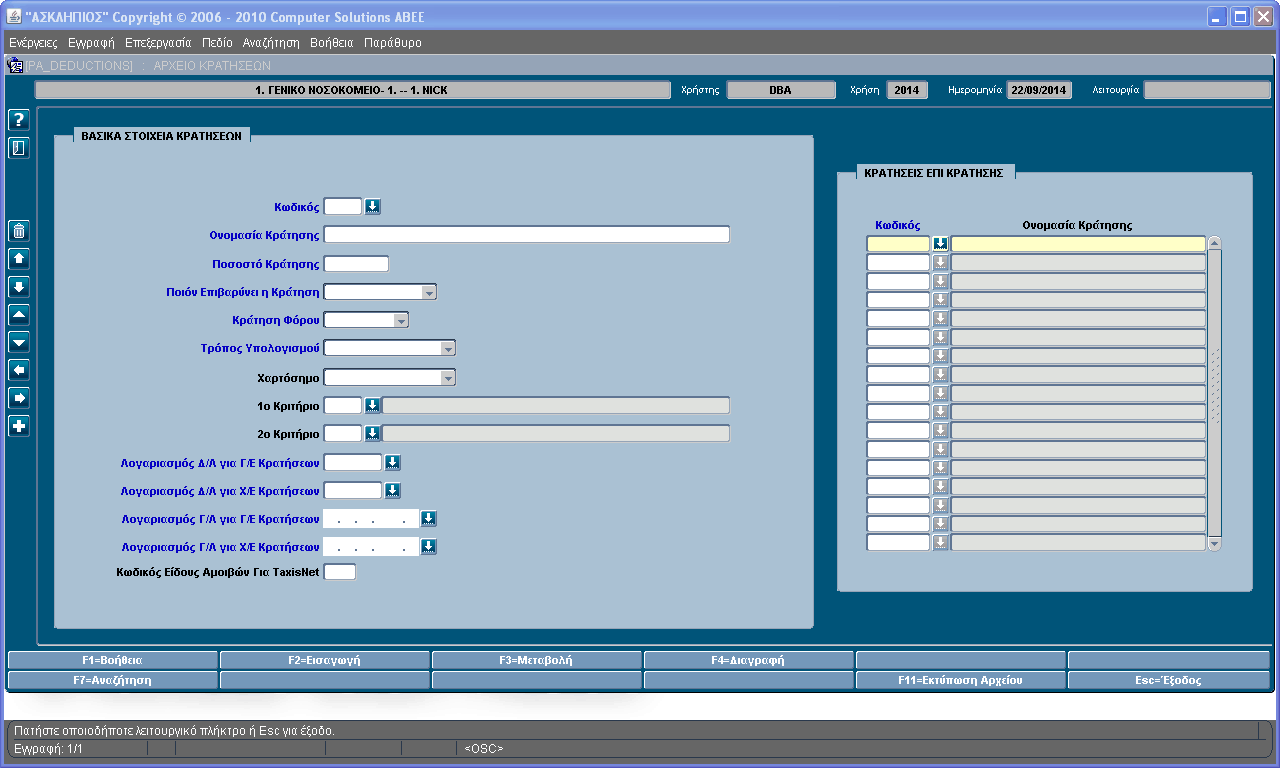
•F2 = Για Εισαγωγή νέας Κράτησης
•F3 = Για Μεταβολή μιας ήδη καταχωρισμένης Κράτησης
•F4 = Για Διαγραφή μιας ήδη καταχωρισμένης Κράτησης
•F7 = Για Αναζήτηση μιας ήδη καταχωρισμένης Κράτησης
1. Περίπτωση F2 = Εισαγωγής (νέας κράτησης στο σύστημα):
Εμφανίζεται η ακόλουθη οθόνη, στα πεδία της οποίας γράφουμε τα στοιχεία της νέας κράτησης, όπως στο συγκεκριμένο παράδειγμα:
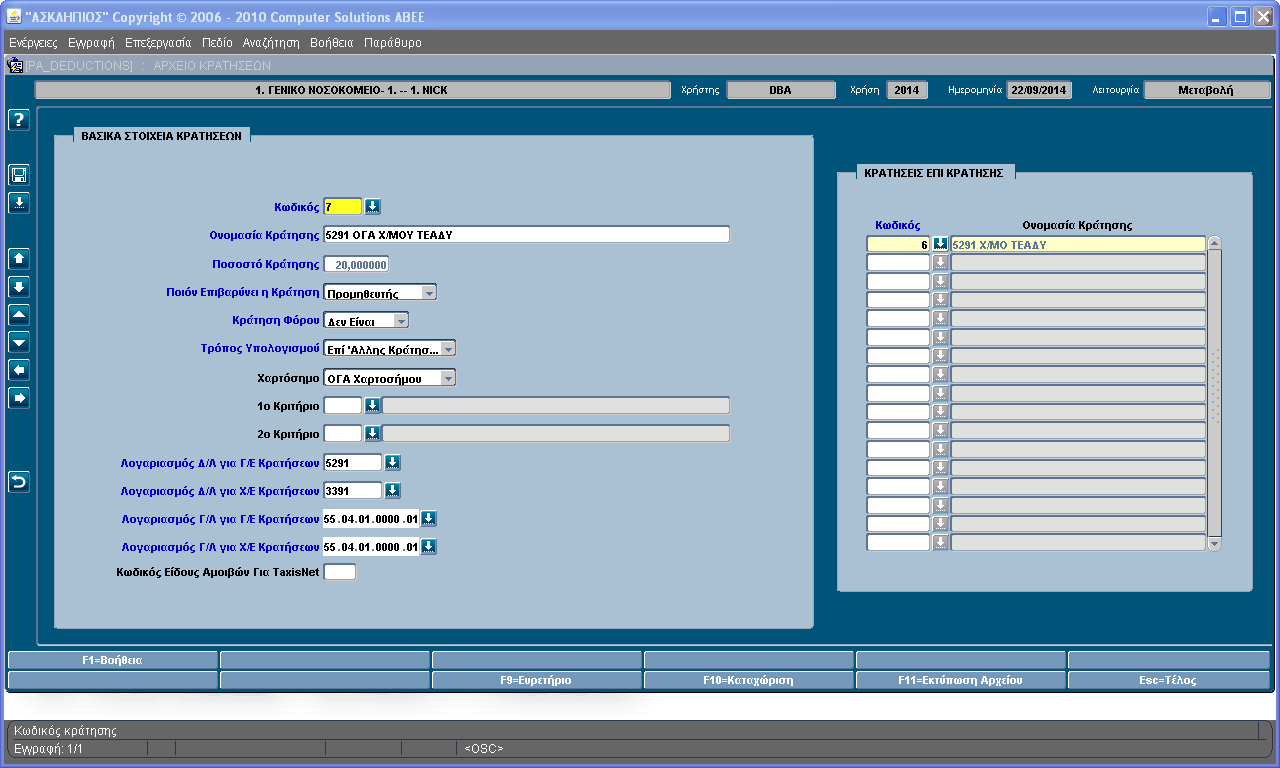
Τα πεδία που εμφανίζονται με μπλε γραμματοσειρά είναι υποχρεωτικά προς συμπλήρωση, προκειμένου να εισάγουμε τη νέα κράτηση
Πατώντας το πλήκτρο F5 = Επόμενος Κωδικός το σύστημα προτείνει αυτόματα στο πεδίο Κωδικός έναν αύξοντα αριθμό για τη νέα κράτηση που δημιουργούμε.
Στο πεδίο Ονομασία Κράτησης γράφουμε την ονομασία της κράτησης.
Στο πεδίο Ποσοστό Κράτησης γράφουμε το ποσοστό υπολογισμού της κράτησης π.χ. αν η κράτηση είναι 20%, στο εν λόγω πεδίο γράφουμε 20.
Στο πεδίο Ποιον επιβαρύνει η Κράτηση επιλέγουμε (πατώντας το βελάκι που υπάρχει στο τέλος του πεδίου) την επιθυμητή τιμή από την προτεινόμενη λίστα.
Στο πεδίο Κράτηση Φόρου επιλέγουμε (πατώντας
Στο πεδίο Τρόπος υπολογισμού επιλέγουμε (πατώντας άλλη κράτηση, οπότε θα πρέπει να την επιλέξουμε από το βελάκι που υπάρχει στο τέλος του πεδίου Κωδικός στη δεξιά πλευρά της οθόνης.
Το πεδίο Χαρτόσημο αφορά την Έκδοση Βεβαίωσης Φόρου σε Αρχείο και τη Βεβαίωση Φόρου. Στο αρχείο αυτό, σε ειδικές τεχνικές προδιαγραφές, απαιτείται ο διαχωρισμός των ποσών σε χαρτόσημο και ΟΓΑ χαρτοσήμου . Επομένως, πριν ολοκληρώσουμε αυτό το αρχείο πρέπει, για τις κρατήσεις που αφορούν χαρτόσημο και ΟΓΑ χαρτοσήμου, να κάνουμε F3 = Μεταβολή και να προσθέσουμε αυτό τον χαρακτηρισμό επιλέγοντας από το ευρετήριο τη λέξη χαρτόσημο ή ΟΓΑ χαρτοσήμου.
Σε περίπτωση εισαγωγής μιας νέας κράτησης χαρτοσήμου ή ΟΓΑ χαρτοσήμου και χωρίς να είναι υποχρεωτικό πεδίο, μπορούμε να δηλώσουμε αυτόν τον χαρακτηρισμό. Σημειώνουμε ότι δεν είναι προϋπόθεση χαρακτηρισμού της κράτησης, να έχουν εκδοθεί Χρηματικά Εντάλματα με σενάρια κρατήσεων που περιλαμβάνουν αυτές τις κρατήσεις.
Τα πεδία 1ο και 2ο Κριτήριο είναι προαιρετικά προς συμπλήρωση και μπορούν να χρησιμοποιηθούν αν θέλουμε να διακρίνουμε σε ξεχωριστές κατηγορίες τις κρατήσεις.
Στο πεδίο Λογαριασμός Δ/Λ για Γ/Ε κρατήσεων επιλέγουμε σε ποιο ΚΑΕ αντιστοιχεί η κράτηση για την περίπτωση των Γραμματίων Είσπραξης.
Στο πεδίο Λογαριασμός Δ/Λ για Χ/Ε κρατήσεων επιλέγουμε σε ποιο ΚΑΕ αντιστοιχεί η κράτηση για την περίπτωση των Χρηματικών Ενταλμάτων.
Στο πεδίο Λογαριασμός Γ/Λ για Γ/Ε κρατήσεων επιλέγουμε σε ποιο λογαριασμό Γενικής Λογιστικής αντιστοιχεί η κράτηση για την περίπτωση των Γραμματίων Είσπραξης.
Στο πεδίο Λογαριασμός Γ/Λ για Χ/Ε κρατήσεων επιλέγουμε σε ποιο λογαριασμό Γενικής Λογιστικής αντιστοιχεί η κράτηση για την περίπτωση των Χρηματικών Ενταλμάτων.
Στο πεδίο Κωδικός Είδους Αμοιβών Για Taxisnet τη Βεβαίωση Φόρου. κωδικό του είδους αμοιβής που προβλέπει το Taxisnet με ειδικές τεχνικές προδιαγραφές.
Σε περίπτωση εισαγωγής μιας νέας κράτησης, μπορούμε να δηλώσουμε αυτόν τον χαρακτηρισμό, χωρίς να είναι υποχρεωτικό πεδίο. Σημειώνουμε ότι δεν είναι προϋπόθεση να έχουν εκδοθεί Χρηματικά Εντάλματα με σενάρια κρατήσεων που περιλαμβάνουν αυτές τις κρατήσεις για να κάνουμε το χαρακτηρισμό.
Πατώντας F10=Καταχώριση η κράτηση καταχωρίζεται στο σύστημα.
2. Περίπτωση F3 = Μεταβολής (υπάρχουσας κράτησης):
Αρχικά δηλώνουμε στο πεδίο του Κωδικός τον κωδικό της κράτησης που θέλουμε να μεταβάλουμε και πατάμε F8 = Έναρξη Αναζήτησης για να εμφανιστούν τα στοιχεία της.
Αφού κάνουμε τις επιθυμητές αλλαγές-προσθήκες πατάμε F10 = Καταχώριση.
Με το πλήκτρο F11 = Εκτύπωση μπορόυμε να εκτυπώσουμε το αρχείο των Κρατήσεων.
3. Περίπτωση F4 = Διαγραφή (υπάρχουσας κράτησης):
Δηλώνουμε στο πεδίο Κωδικός τον κωδικό που θέλουμε να διαγράψουμε και πατάμε F8 = Έναρξη Αναζήτησης για να εμφανιστούν τα στοιχεία της.
Πατώντας το F4 = Διαγραφή διαγράφεται η κράτηση από το σύστημα.